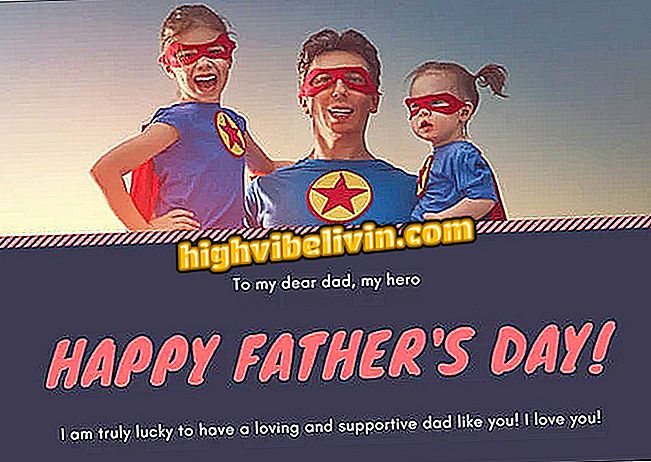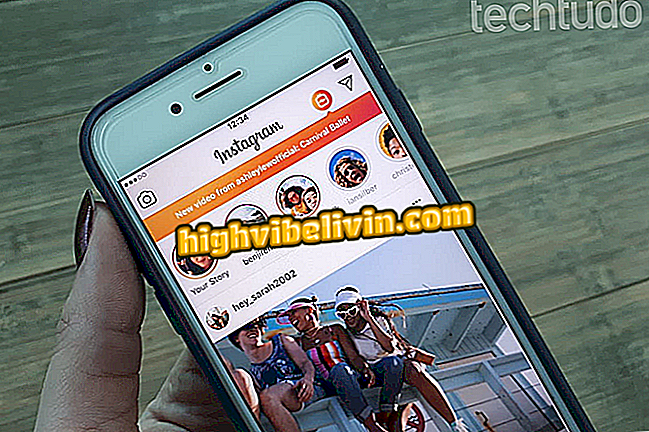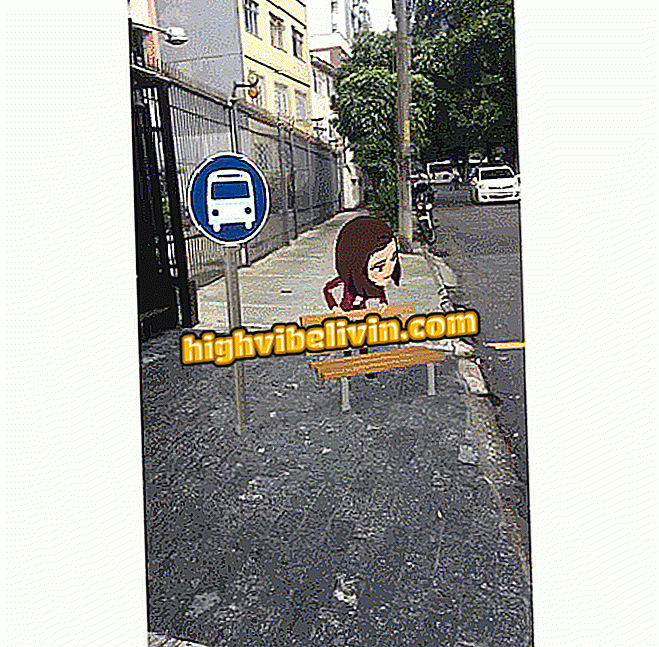Hur använder man räknaren på datorn med Windows 10? Se "dolda" funktioner
PC-kalkylatorn med Windows 10 är kraftfullare än den ser ut. Fastän verktyget nästan alltid används i standardläget, döljer verktyget avancerade funktioner som ett programmeringsläge, ett dedikerat datumberäkningssystem och 13 omvandlare, inklusive valuta, vikt, längd och temperatur.
En av de stora fördelarna med dessa funktioner är att applikationen är inbyggd i systemet. Det vill säga: du behöver inte söka efter den här informationen på Internet eller hämta program som utför dessa funktioner. Kolla in guiden nedan om Windows 10-kalkylatorn och använd den fulla potentialen i programmet som utvecklats av Microsoft.
Sju tips för att få din Windows 10 PC snabbare

Lär dig hur du använder alla funktioner i Windows 10-kalkylatorn på datorn
lägen
Windows 10-kalkylatorn har fyra lägen: standard, vetenskaplig, programmerare och datumberäkning. För att ändra lägen klickar du på huvudmenyn i övre vänstra hörnet och väljer önskad kalkylator.

Ändra kalkylatorlägen i Windows 10
Hitta mer
Standardkalkylatorn är den som du använder mest varje dag - förmodligen den enda du faktiskt använder. Den sammanför åtta grundläggande matematiska operationer: summa, subtraktion, delning, multiplikation, procentandel, fraktion, kvadratroten och kvadrat. Funktionen är densamma som den gamla pocket-kalkylatorn, och för det mesta kan operationerna utföras direkt från datorns eller bärbara datorns tangentbord.

Windows 10-kalkylatorn i standardläge
Även om det är väldigt populärt, har standardkalkylatorn en underutnyttjad funktion: minnesknappen. Verktyget är idealiskt för dem som använder vissa nummer ofta, så att du kan lämna sparade värden för senare användning.

Markera för Windows 10-kalkylatorens minnesknappar
Här är vad varje knapp gör:
- MS: Sparar ett nytt nummer i minnet.
- MR: Hämtar det sista numret som sparats i minnet.
- M +: Lägger till numret som finns i textrutan till det senast sparade numret.
- M-: Subtraherar numret som finns i textrutan från det sista lagrade numret.
- MC: Raderar alla nummer som sparats i minnet.
- M: Visar alla nummer som för tillfället lagras i minnet.

Lista över nummer som sparats i Windows 10-kalkylatorns minne
Minnesknapparna finns i standard- och vetenskapliga räknare. Programmeringsläget har bara MS- och M-knapparna; datumberäkningen ger inte funktionalitet.
vetenskapliga
Den vetenskapliga kalkylatorn har fler operationer än standarden. Tillägg inkluderar sinus, cosinus, tangent, logaritm, exponent, factorial, bland andra. Med knapparna kan du konstruera ekvationer, vilket gör det lättare för studenter att till exempel ge problemlösning.

Windows 10 Scientific Calculator låter dig konstruera ekvationer
programmerare
Skapad för programmerare, låter den här modulen byta mellan olika numeriska system. Ange bara ett tal så att det omedelbart visar dess ekvivalenser i de hexadecimala, oktala och binära systemen, förutom själva decimalen, som standard. Kalkylatorn har andra användbara funktioner för utvecklare, såsom logiska operatörer (eller, xor, inte, och) och bitbytningssystem.

Programmeringsläge i Windows-kalkylator ger omvandling till binärt system, logiska operatörer och andra resurser
Beräkning av datum
Med datumberäkningsläget kan du beräkna den exakta skillnaden mellan två specifika datum. Välj bara dem i en kalender och Windows kommer att berätta den exakta skillnaden mellan dem. Verktyget låter dig veta hur många dagar som saknas för karneval, hur mycket tid har gått sedan din senaste semester och andra sådana frågor.

Datumberäkningsläge i Windows 10 Calculator
omvandlare
Du har förmodligen stött på någon obekant måttenhet och var tvungen att konsultera Google för att hitta korrespondenten som används i Brasilien. Men den uppgiften kunde ha blivit löst i Windows 10-kalkylatorn själv, vilket sammanför 13 olika omvandlare. De är: valuta, volym, längd, vikt och massa, temperatur, energi, areal, hastighet, tid, kraft, data, tryck och vinkel.

Meny med 13 enheter måttomvandlare i Windows 10-kalkylatorn
För att använda funktionen, ange först typ av mätning som du vill konvertera - i exemplet nedan väljer du "Längd". Klicka sedan på pilarna och sätt in enheterna (här, från tum till centimeter). Ange sedan numret så att omvandlaren ger motsvarigheten i den önskade enheten, förutom att informera om ungefärliga värden i andra populära system.

Omvandling från tum till centimeter med hjälp av Windows 10-kalkylatorn
Arbetsbladet försvunnit från partitionen: vad ska man göra? Ställ frågor i forumet.

Hur man programmerar en Windows-dator för att stänga ensam